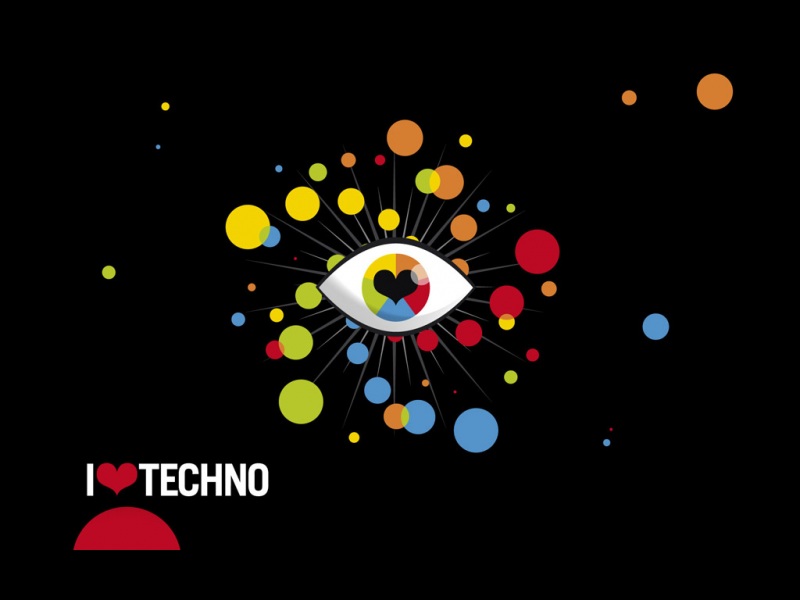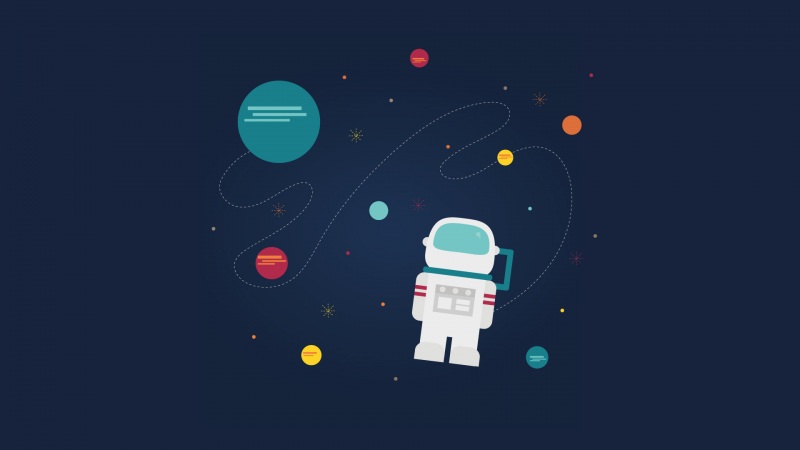在PPT的设计中,最怕的就是没有设计思维以及素材的使用。
一旦缺失,那么设计出来的PPT就会是下面这种效果,显然不是我们想要的,对吧。
而,如果有一些好的素材,那么设计出来的PPT效果,会大不一样,看起来也非常有设计感。
再比如,这种类型的PPT,显然也不是我们想要的效果,对吧。
这时根据内容,使用这种两边对称的设计方法,并用线条和形状装饰突出内容。
除此之外,还可以换成这种上下排版的方法。
由于内容多少不一,使用形状规整,让页面变得整齐一点。
好了,那么问题来了,如何才能做出这种比较简约且有设计感的PPT效果呢?
今天推荐一款比较小众且强大的PPT插件,【KOPPT】插件。
或许,之前有人体验使用过,应该能感受到它的便捷之处。
那么,这款【KOPPT】插件,具体有哪些强大的功能和素材呢?
下面,通过实际的案例演示一下,让你感受一下这款小众插件的好处。
1、一段内容的设计
对于下面这种一段内容的设计,使用这种方法,很司空见惯,没有特色。
稍微好一点,可以借助这种图文排版的样式设计。
除此之外,还可以根据内容将主要信息提取出来,比如下面这种效果。
然后简单的使用线条设计一下,主要是区分内容。
还可以使用这种左右排版的样式设计,也比较丰富。
还可以换成这种左右图文排版的效果。
除此之外,没有太多的设计方法和好的素材,那么【KOPPT】插件,此时就可以使用。
可以根据里面的分类,逐一挑选合适的素材,然后直接点击页面即可加载素材到页面中。
插件素材来源于KOPPT网站
做出来的效果,自然也是非常的有设计感,看一下。
2、两段内容的设计
这种两段内容的设计效果,显然比较单一,页面毫无设计感。
简单一点,可以使用两个圆形规整设计,让其变得比较有设计感。
由于【KOPPT】插件中的【图表项数】分类也非常清晰,对于两段内容的PPT页面,点击【2项】即可看到比较多的两组素材。
插件素材来源于KOPPT网站
最后,点击插入页面中,素材里面的文字、形状、颜色等都可以修改,形状和图标均是矢量的。
3、三段内容的设计
这种三段内容比较少,对于内容少的PPT,有时也会让人很头疼,看一下。
简单一点,可以借助这种比较有创意的弧形设计。
除此之外,在【KOPPT】插件中的【3项】里面,找到一个合适的3组素材,看一下。
插件素材来源于KOPPT网站
最后,修改的效果也还不错,最起码,页面不那么单调。
4、四段内容的设计
再比如,之前分享的这页四段内容,这种设计效果,还是比较传统的用法。
如果是我设计,至少可以做出这种效果,让页面保持简约、清晰。
除此之外,在【KOPPT】插件中的【4项】里面,可以看到有很多更加创意的素材可以选择,如图所示。
插件素材来源于KOPPT网站
最后,设计出来的效果,不仅美观而且还省时省力,总比自己掰扯半天设计的效果好一点,省的浪费时间和精力。
5、五段内容的设计
我们都知道,当PPT内容段数越来越多,设计难度也随之增加不少。
简单一点,使用这种横向的线条设计。
同时根据主题【旅游开发】,可以选择一个山的素材,导入到页面中。
插件素材来源于KOPPT网站
最后设计出来的效果,也相当不错看一下。
6、六段内容的设计
除此之外,至于六段甚至更多段的内容,设计起来更是比较麻烦。
对于上面的内容,可以使用这种创意的形状设计,加强页面的视觉效果。
除此之外,还可以再【KOPPT】插件中的【6项】中,找到一个比较有设计感的素材。
插件素材来源于KOPPT网站
最后设计出的效果,也比较有特色,看一下。
除此之外,【KOPPT】中还有很多比较有创意的素材,比如鱼骨头、人物、拼图等等逻辑图表。
插件素材来源于KOPPT网站
还有分类清晰的图文排版素材,可以根据不同图片数量选择合适的图文排版素材。
插件素材来源于KOPPT网站
对于图标的使用,在PPT中也是常见,除此之外还有图形、图片等等素材。
也就是说,【KOPPT】插件包含了PPT素材的方方面面,更多精美素材,可以在KOPPT官网下载使用一下。
插件素材来源于KOPPT网站
以上图片案例素材均来源于网络分享,侵删
关于本次的主题内容,就分享这么多,希望对你有帮助。
下期见!